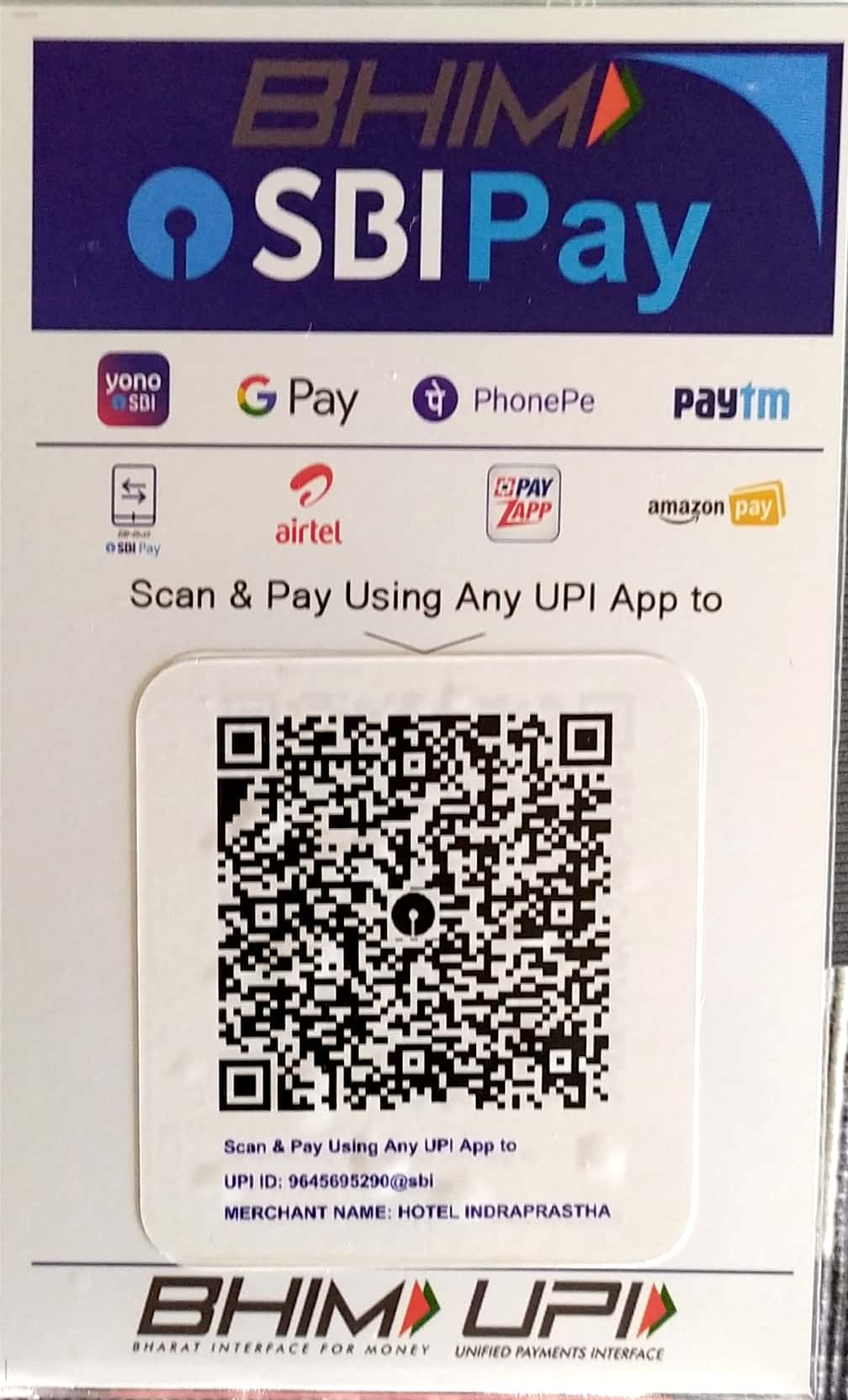ਨੈਸ਼ਨਲ ਪੇਮੈਂਟਸ ਕਾਰਪੋਰੇਸ਼ਨ ਆਫ ਇੰਡੀਆ (NPCI) ਨੇ ਹਾਲ ਹੀ ਵਿੱਚ ਉਪਭੋਗਤਾਵਾਂ ਲਈ ਕ੍ਰੈਡਿਟ ਕਾਰਡਾਂ ਰਾਹੀਂ UPI ਭੁਗਤਾਨ ਕਰਨ ਦੀ ਸੁਵਿਧਾ ਸ਼ੁਰੂ ਕੀਤੀ ਹੈ। ਹੁਣ ਤੁਸੀਂ Google Pay ਰਾਹੀਂ ਆਪਣੇ RuPay ਕ੍ਰੈਡਿਟ ਕਾਰਡ ਨਾਲ ਕਿਤੇ ਵੀ UPI ਭੁਗਤਾਨ ਕਰ ਸਕਦੇ ਹੋ। ਪਰ ਜ਼ਿਆਦਾਤਰ ਲੋਕ ਇਹ ਨਹੀਂ ਜਾਣਦੇ ਹਨ ਕਿ ਇਸਨੂੰ ਕਿਵੇਂ ਕਰਨਾ ਹੈ, ਤਾਂ ਆਓ ਜਾਣਦੇ ਹਾਂ ਪੂਰੀ ਪ੍ਰਕਿਰਿਆ ਨੂੰ ਕਦਮ ਦਰ ਕਦਮ.
ਆਪਣੇ RuPay ਕ੍ਰੈਡਿਟ ਕਾਰਡ ਨਾਲ UPI ਭੁਗਤਾਨ ਕਰਨ ਲਈ, ਤੁਹਾਨੂੰ ਪਹਿਲਾਂ ਇਸਨੂੰ Google Pay ਨਾਲ ਲਿੰਕ ਕਰਨਾ ਚਾਹੀਦਾ ਹੈ। ਇਸ ਨੂੰ ਲਿੰਕ ਕਰਨ ਲਈ, ਸਭ ਤੋਂ ਪਹਿਲਾਂ ਆਪਣੇ ਸਮਾਰਟਫੋਨ ‘ਤੇ ਗੂਗਲ ਪੇ ਐਪ ਨੂੰ ਖੋਲ੍ਹੋ ਅਤੇ ਇਸਦੇ ਸੈਟਿੰਗ ਮੀਨੂ ‘ਤੇ ਜਾਓ।
ਇੱਥੇ ਤੁਹਾਨੂੰ “Setup payment method” ਲਿਖਿਆ ਦਿਖਾਈ ਦੇਵੇਗਾ। ਇਸ ‘ਤੇ ਟੈਪ ਕਰੋ ਅਤੇ “Add RuPay credit card” ਦੇ ਵਿਕਲਪ ‘ਤੇ ਜਾਓ। ਇੱਥੇ ਤੁਹਾਡੇ RuPay ਕ੍ਰੈਡਿਟ ਕਾਰਡ ਦੇ ਵੇਰਵੇ ਪੁੱਛੇ ਜਾਣਗੇ।
ਇੱਥੇ ਉੱਪਰ ਲਿਖੇ RuPay ਕ੍ਰੈਡਿਟ ਕਾਰਡ ਨੰਬਰ ਦੇ ਆਖਰੀ 6 ਅੰਕ ਦਾਖਲ ਕਰੋ। ਇਸਦੀ ਮਿਆਦ ਪੁੱਗਣ ਦੀ ਮਿਤੀ ਅਤੇ ਪਿੰਨ ਵੀ ਦਰਜ ਕਰੋ। ਇਸ ਤਰ੍ਹਾਂ ਤੁਹਾਡਾ ਕ੍ਰੈਡਿਟ ਕਾਰਡ ਗੂਗਲ ਪੇ ਨਾਲ ਲਿੰਕ ਹੋ ਜਾਵੇਗਾ। ਪਰ ਇਸ ਤੋਂ ਭੁਗਤਾਨ ਕਰਨ ਲਈ, ਪਹਿਲਾਂ ਤੁਹਾਨੂੰ ਇਸਨੂੰ ਐਕਟੀਵੇਟ ਕਰਨਾ ਹੋਵੇਗਾ।
ਇਸਨੂੰ ਕਿਰਿਆਸ਼ੀਲ ਕਰਨ ਲਈ, Google Pay ਐਪ ‘ਤੇ ਜਾਓ ਅਤੇ ਆਪਣੀ ਪ੍ਰੋਫਾਈਲ ਵਿੱਚ “RuPay credit card on UPI” ‘ਤੇ ਟੈਪ ਕਰੋ। ਫਿਰ ਉਹ ਬੈਂਕ ਖਾਤਾ ਚੁਣੋ ਜਿਸਨੇ ਤੁਹਾਡਾ RuPay ਕ੍ਰੈਡਿਟ ਕਾਰਡ ਜਾਰੀ ਕੀਤਾ ਹੈ। ਇਸ ਤੋਂ ਬਾਅਦ ਆਪਣਾ ਯੂਨੀਕ ਯੂਪੀਆਈ ਪਿੰਨ ਸੈੱਟ ਕਰੋ। ਹੁਣ ਤੁਹਾਡਾ ਕ੍ਰੈਡਿਟ ਕਾਰਡ UPI ਭੁਗਤਾਨ ਲਈ ਤਿਆਰ ਹੈ।
ਇਸ ਰਾਹੀਂ ਭੁਗਤਾਨ ਕਰਨ ਲਈ, ਪਹਿਲਾਂ ਵਪਾਰੀ ਦੇ ਭੁਗਤਾਨ ਇੰਟਰਫੇਸ ‘ਤੇ, ਭੁਗਤਾਨ ਵਿਕਲਪ ਵਜੋਂ UPI ਨੂੰ ਚੁਣੋ। ਇੱਥੇ UPI ID ਦਾਖਲ ਕਰੋ ਜਾਂ QR ਕੋਡ ਨੂੰ ਸਕੈਨ ਕਰੋ। ਇਸ ਤੋਂ ਬਾਅਦ ਭੁਗਤਾਨ ਦੀ ਰਕਮ ਦੀ ਪੁਸ਼ਟੀ ਕਰੋ ਅਤੇ ਆਪਣਾ UPI ਪਿੰਨ ਦਰਜ ਕਰਕੇ ਭੁਗਤਾਨ ਨੂੰ ਪੂਰਾ ਕਰੋ।